No modo OLAP, o esquema do cubo é buscado automaticamente e o Data Source Browser exibe toda a estrutura do cubo OLAP.
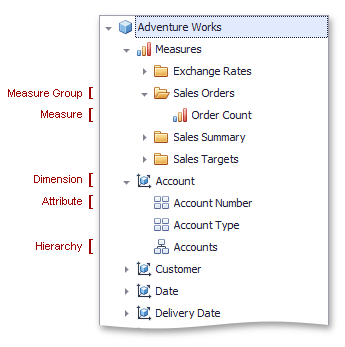
Para visualizar dados, arraste e solte medidas, atributos ou hierarquias nas seções de dados apropriadas no painel ITENS DE DADOS, conforme descrito no tópico Vincular itens do painel aos dados no Designer
Observe que as medidas OLAP podem ser colocadas apenas na seção Valores , enquanto os atributos de dimensão e hierarquias podem ser colocados em outras seções de dados.
NOTA
O painel exibe apenas valores de dimensão que possuem interseções com medidas em um cubo. Para mostrar todos os valores de dimensão disponíveis, adicione medidas ocultas a um item do painel para que todos os valores de dimensão tenham pelo menos um valor de medida.
As hierarquias OLAP permitem que você personalize cada nível separadamente. Para acessar as opções de nível de hierarquia, invoque o menu de item de dados de uma hierarquia e, a seguir, use o submenu que corresponde ao nível desejado.
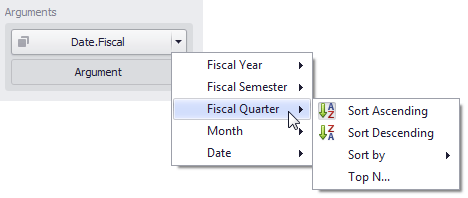
Para obter mais informações, consulte o tópico Limitações do modo OLAP .